먼저 중요한 말씀을 드립니다. 컴퓨터를 버리거나 핸드폰을 새로 바꾸기 전에 먼저 카카오톡 메시지부터 백업하세요. 카카오톡을 새로 설치하면 이전 메시지가 자동으로 올라올 줄 알았는데, 아무것도 안 보이니 당혹스러웠습니다.
카카오톡 백업 복구 방법
카카오톡에서 백업하면 백업된 파일이 컴퓨터나 핸드폰으로 내려받아지는 것이 아니라 카카오톡에 2주일간 보관됩니다. 카카오톡에 백업 파일이 등록되어 있어야 새 컴퓨터에 카카오톡을 설치할 때 복원할 수 있습니다. 만일 백업하기 전에 새 컴퓨터에 카카오톡을 설치하고 로그인했다면 PC 인증을 해제하고 다시 받으면 됩니다. PC 인증이 완료되면 대화 복원이 진행됩니다.
즉,
- 컴퓨터나 핸드폰에서 대화 백업
- 새 컴퓨터 또는 핸드폰에 카카오톡을 설치하고 대화 복원
이 글에서는 컴퓨터와 핸드폰에서 백업하는 방법을 올렸습니다만, 복원은 컴퓨터에서만 내용을 올렸습니다. 핸드폰도 컴퓨터와 마찬가지로 설치하고 로그인하면 대화를 복원하는 단계가 진행할 것 같은데요, 블로그에 올릴 글을 위해 카카오톡을 삭제하기가 겁이 나네요. 대화의 글뿐만 아니라 사진 같은 것이 복원되지 않을 것 같아서요.
새 컴퓨터에 복원하면 글은 잘 보이는데 사진은 보이는 것이 있고 안 보이는 것이 있네요. 안 보이는 사진이나 파일을 선택하면 "카카오톡 원본 파일이 만료되어 파일을 불러올 수 없습니다"라는 메시지가 나오는데, 그럼 보이는 사진을 뭘까요? 흠~ 노트북을 완전 포맷하고 윈도우 11을 설치해서 새로 깔았는데...
컴퓨터 카카오톡 백업
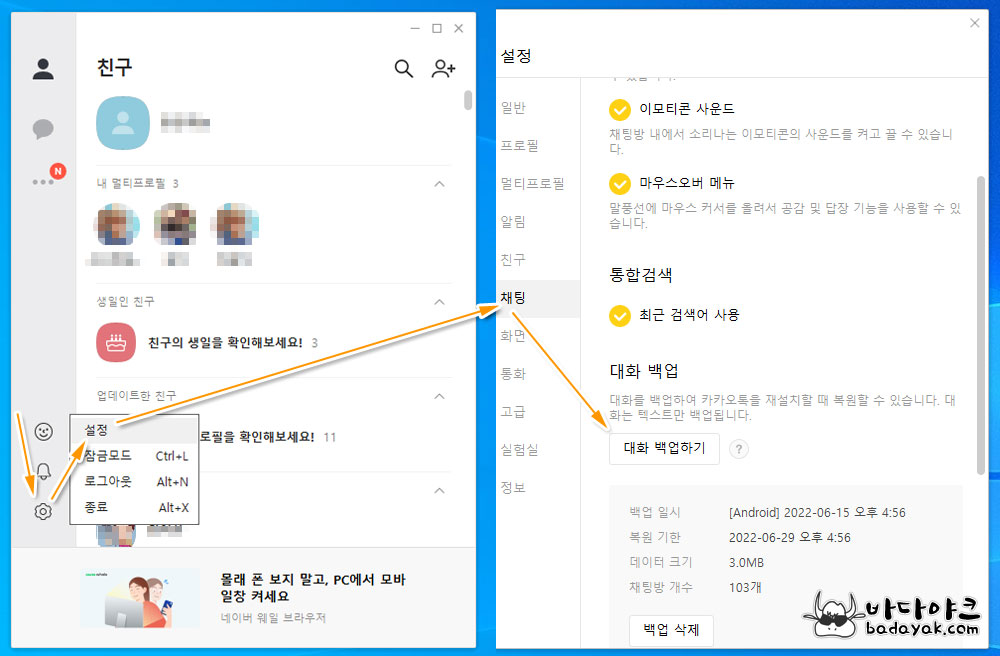
컴퓨터에서 카카오톡 메시지를 백업하는 방법입니다. 왼쪽에 있는 톱니바퀴 버튼을 누른 후 "설정" 메뉴를 클릭하고 "채팅"에서 "대화 백업하기"를 실행하면 됩니다. 메시지는 개인 정보에 매우 민감한 자료이므로 백업하기 전에 암호를 입력받습니다. 복원할 때 이 암호를 사용하니 잘 기억해 두세요.
핸드폰 카카오톡 백업
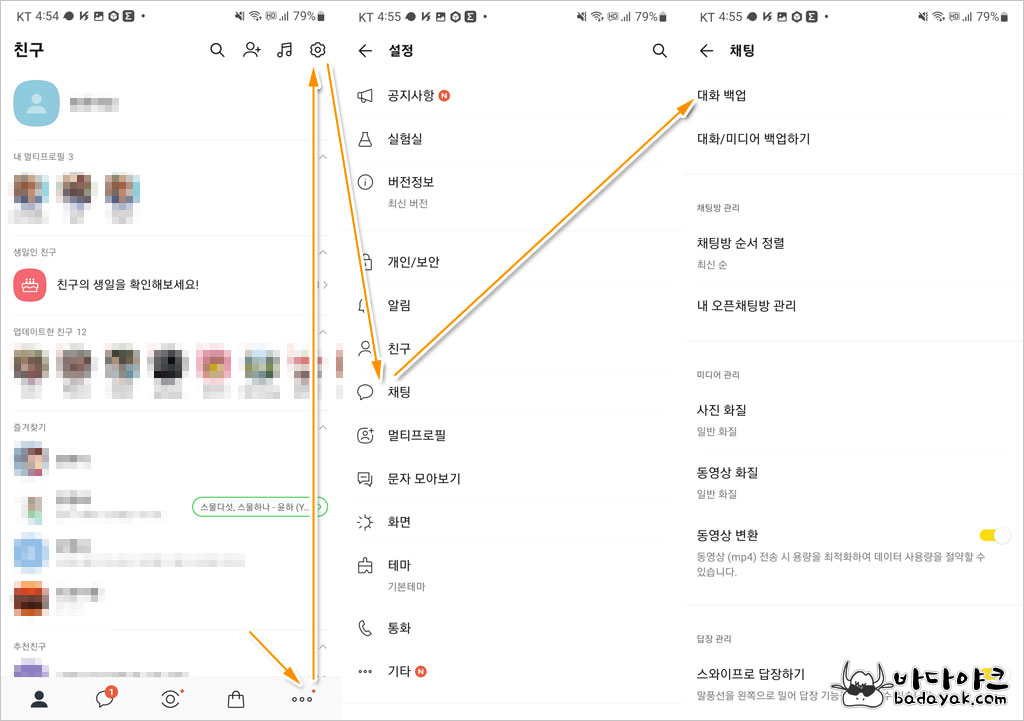
핸드폰의 카카오톡 앱 하단에 있는 점 3개짜리 "더보기" 버튼을 탭한 후 톱니바퀴 버튼을 선택합니다. "채팅"을 선택하고 "대화 백업"을 실행합니다. 위 사진처럼 "대화 백업"이 보이지 않고 "톡서랍 플러스"가 보인다면 우측 상단에 있는 "X" 버튼으로 닫으면 됩니다.

핸드폰의 카카오톡 앱에서 대화를 백업하는 모습입니다. 컴퓨터에서 백업하는 것과 마찬가지로 암호를 입력받습니다.
컴퓨터 카카오톡 복구
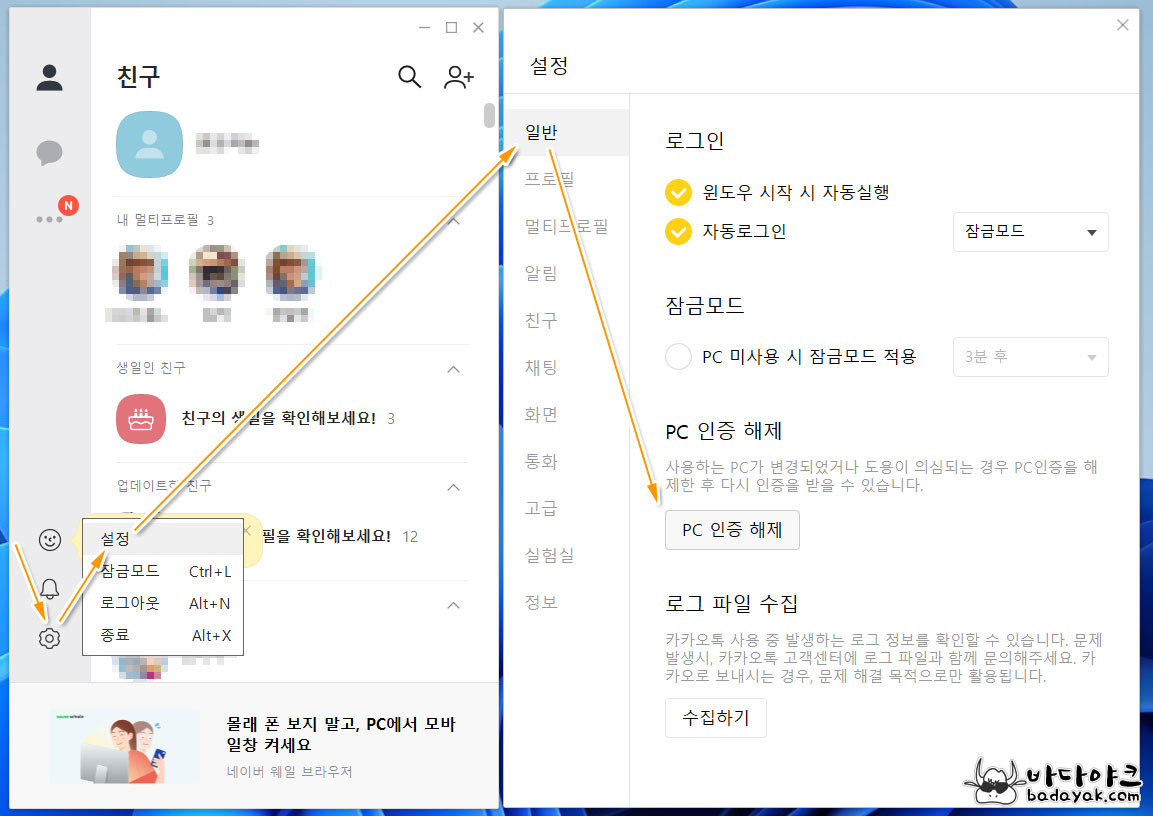
다른 컴퓨터에서 또는 핸드폰에서 백업을 하고 난 후에 새 컴퓨터에 카카오톡을 설치했다면 복원 단계가 실행되는데, 백업하기 전에 이미 카카오톡을 설치하고 로그인했다면 "PC 인증 해제"를 실행해야 합니다. 즉, 카카오톡에는 대화를 복원하는 메뉴가 없습니다.
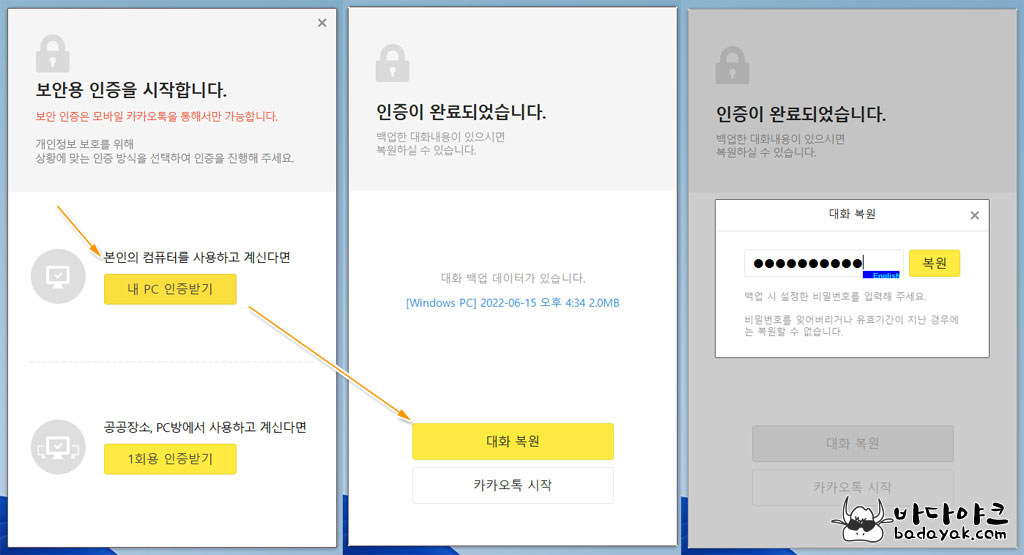
백업 후에 카카오톡을 새로 설치했다면 로그인할 때 인증을 받고 대화 복원을 진행합니다. 백업할 때 입력한 암호로 복원을 시작합니다.
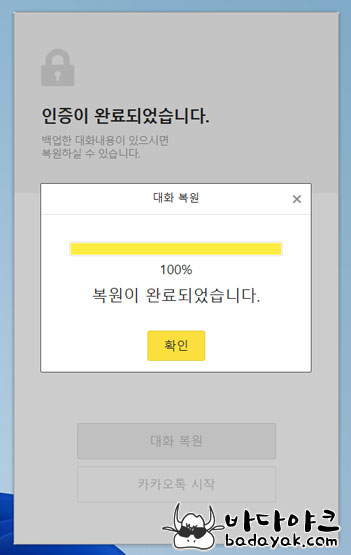
카카오톡의 대화 복원 완료된 모습입니다. "원본 파일이 만료되어 파일"은 볼 수 없다는 것이 아쉽네요. 중요한 파일은 내려받아서 백업해야겠습니다.
'컴퓨터 > 유틸리티' 카테고리의 다른 글
| 윈도우11 버추얼박스 USB 부팅 가상 디스크 만들기 (0) | 2022.11.15 |
|---|---|
| 시리얼 통신 테스트 프로그램 듀얼 화면 jwRsMonitor (0) | 2022.06.07 |
| 안드로이드 윈도우 파일 무선 전송 방법 (0) | 2022.05.31 |










